Comprimir vídeos
- 1. Comprimir vídeo em diferentes formatos+
-
- z
- 1.4 Compactar MP4 Online
- 1.5 Compactar H264 File
- 1.7 Reduzir o tamanho do MKV
- 1.8 Compactar Video Mac
- 1.9 Compactar arquivos MOV online
- 1.10 Comprimir arquivos WAV grátis
- 1.11 Postar Vídeos Longos no Twitter
- 1.12 Comprimir WMV em PC/Mac/Online
- 1.13 6 Métodos para comprimir Vídeos MP4
- 1.14 Mudar a Taxa de Bits de MP4/MP3
- 1.15 Como Compactar Arquivos MKV
- 1.16 Top 5 Redimensionador de vídeo
- 1.18 Melhor Compressor de Vídeos em MKV
- 1.20 Compressor de MP4
- 1.21 Compactar Video de MP4
- 2. Comprimir vídeo de dispositivos/aplicativos +
- 3.Comprimir vídeo com aplicativos diferentes +
- 4. Comprimir vídeo para fins diferentes +
-
- 4.1 Compactar Video para Email
- 4.2 Compactar Video para Web
- 4.3 Compactar Video para YouTube
- 4.4 Compactar Video para Vimeo
- 4.5 Compactar Video para Facebook, Instagram
- 4.6 Compactar Video para DVD
- 4.8 comprimir vídeo para Facebook, Instagram
- 4.9 Enviar arquivos grandes por e-mail
- 4.10 Como enviar vídeos longos no WhatsApp
- 5. Outras dicas e truques +
-
- 5.1 Compressor de vídeo gratuito
- 5.2 Top 5 em linha Redutores MP3 Tamanho
- 5.3 Top 8 Video Size Reducers para Android
- 5.4 Compressor MP4 grátis
- 5.5 Top 7 compressores de vídeos
- 5.6 Top Audio Compactarors
- 5.7 Compactar arquivos para tamanho pequeno
- 5.8 Compactar HD/FHD (4K/1080P) Videos
- 5.9 Comprimir um vídeo
- 5.10 Comprimir Tamanho de vídeo
- 5.11 10 Métodos para comprimir vídeo
- 5.12 Comprimir vídeo sem perder a qualidade
- 5.13 Aplicativos gratuitos de compressão de vídeo
Como fazer o VLC redimensionar o vídeo com facilidade
VLC Media Player é uma ferramenta muito eficaz para reproduzir arquivos de áudio e vídeo, tornou-se um SUV multimídia. Se você é um daqueles usuários que exigem mais do que um reprodutor de mídia, por exemplo, você quer redimensionar vídeo, cortar vídeo ou converter vídeo, o VLC também será uma boa escolha. A compressão de vídeo VLC é uma ferramenta útil se você quiser economizar tempo. Portanto, este artigo irá abordar maneiras de como fazer VLC redimensionar redimensionamento de vídeo e outra alternativa melhor VLC para encolher vídeos facilmente.
- Parte 1. Como usar o VLC para reduzir o tamanho do vídeo
- Parte 2. Como redimensionar o vídeo usando o VLC Alternative
Parte 1. Como usar o VLC para reduzir o tamanho do vídeo
VLC é um daqueles programas que você pode encontrar em quase qualquer computador. Na verdade, estamos tão acostumados a usá-lo que é bem possível que muitos de nós sempre tenham reconhecido o VLC media player facilmente. No entanto, muitos de nós não estamos cientes do que todo esse software é capaz de fazer. Este aplicativo de reprodução permite gravar o que você está fazendo na sua área de trabalho ou alterar o formato para um arquivo específico, em resumo, você pode usar a compactação de vídeo VLC para alterar o tamanho dos seus arquivos também.
Queremos ensinar-lhe 3 maneiras diferentes de como fazer o VLC reduzir o tamanho do vídeo : você terá que fazer isso manualmente. Basta percorrer as imagens abaixo para entender os 3 métodos para reduzir o tamanho dos vídeos usando o VLC.
Método 1. Convertendo o formato de vídeo em tamanho menor
Devido a alguns formatos como MKV e AVI ter ocupado muito espaço, se assim for, você pode converter para os formatos de vídeo menores, como FLV, WMV etc. Uma das funções mais úteis que você encontrará no VLC Media Player é que você pode converter áudio e formatos de arquivo de vídeo sem precisar instalar nenhum outro software adicional. Então você está habilitado para usar o VLC reduzir o tamanho do vídeo .
Siga o guia passo a passo para converter seus vídeos:
Passo 1: Baixe, instale o VLC Media Player e abra-o. O URL de download é https://VLC-media-player.en.softonic.com/.
Passo 2: Vá ao Menu e clique em Mídia> Converter / salvar e selecione o vídeo que você precisa clicando em Adicionar> Converter / Salvar quando tiver terminado
Passo 3: selecione o tipo de perfil que você deseja converter o vídeo.
Passo 4: Inicie a compactação de vídeo do VLC selecionando o botão Iniciar .
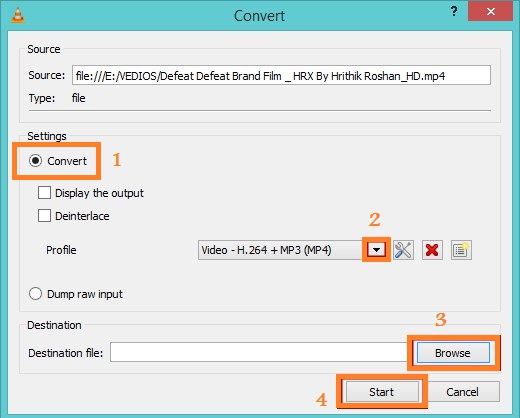
Método 2. Alterar a taxa de quadros / taxa de bits
Parâmetros de vídeo diferentes, como taxa de quadros, resolução, etc., produzirão tamanhos de vídeo diferentes. Então, outra maneira de usar VLC redimensionar o vídeo para ganhar mais espaço no seu dispositivo de memória e tornar fácil o upload para qualquer site como o YouTube é mudar os parâmetros de vídeo, como taxa de quadros, taxa de bits.
Siga o guia passo a passo para redimensionar seu vídeo:
Siga os mesmos passos do método 1 até o passo 5.
Passo 5: Quando você está nesta etapa de conversão, você tem que clicar em configurações na seção de perfil e, em seguida, clique na guia Video Codec e digite a altura ea largura do vídeo, tenha em mente que a proporção deve ser o mesmo que antes para manter a melhor qualidade.
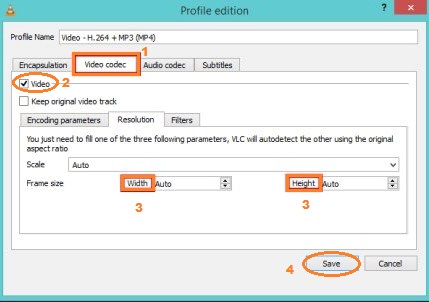
Método 3. Cut / Crop video
Para alguns vídeos, para reduzir o tamanho do vídeo, você pode usar o VLC para cortar partes indesejadas e gerar um novo vídeo.
Siga o guia passo a passo para recortar um vídeo:
Passo 1: Abra o VLC Media Player, clique em Menu> Visualizar Menu> Controles Avançados.
Passo 2: Reproduza o vídeo que você deseja e clique no botão Gravar na cena que deseja cortar e pare onde deseja cortar clicando no mesmo botão.
Passo 3: o vídeo será salvo automaticamente em Biblioteca> Vídeos para Windows7, 8 e em Meus Documentos> Meus vídeos no Windows XP.
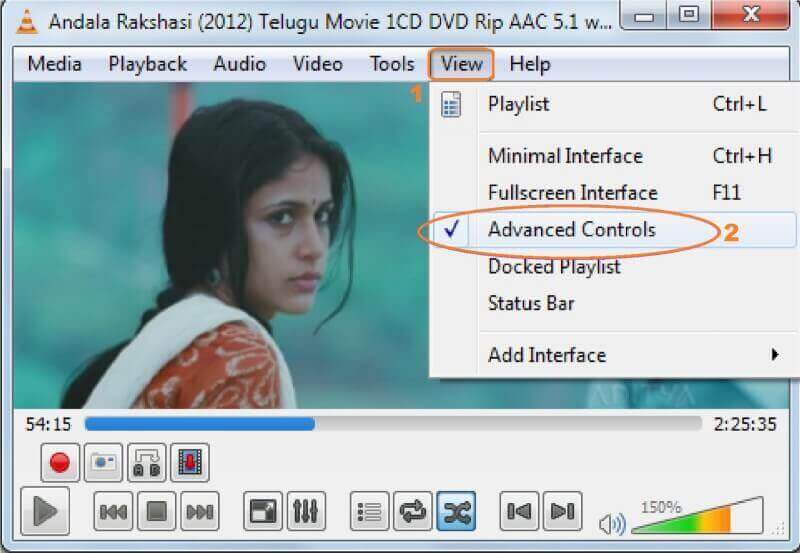
Parte 2. Como redimensionar o vídeo usando o VLC Alternative
VLC Media Player é um dos melhores reprodutores de vídeo gratuitos. Tem um reprodutor de vídeo e som imbatível. Mas não é o melhor redutor de vídeo, ele só pode usar algumas configurações básicas em vez de configurações avançadas para reduzir o tamanho do vídeo. Portanto, recomendamos uma ferramenta de redimensionamento melhor que possamos usar como alternativa, chamada Wondershare UniConverter.
Wondershare UniConverter é uma completa conversão / compressão, gravação e uma ferramenta de download capaz de trabalhar com qualquer formato de vídeo, que inclui até mesmo o formato 3D.
 Wondershare UniConverter
Wondershare UniConverter
Melhor Compressor de Vídeo para Windows / Mac (masOS Sierra incluído)

- Reduza o tamanho do vídeo com mais eficiência do que a ferramenta de compressão de vídeo VLC.
- Facilita a alteração dos parâmetros do arquivo, como taxa de bits, taxa de quadros, resolução e qualidade, para redimensionar o vídeo.
- Permite cortar ou aparar vídeo para reduzir o tamanho.
- Vem com formatos pré-definidos compatíveis com uma matriz de dispositivos.
- Grave vídeo em DVD reproduzível com um atraente modelo de DVD grátis.
- Faça o download ou grave vídeos de sites de compartilhamento de vídeos.
- Caixa de ferramentas versátil inclui fixação de metadados de vídeo, criador de GIF, transmissão de vídeo para TV, conversor de VR e gravador de tela.
- SO compatível: Windows 7 de 64 bits ou mais recente, Para macOS 10.11 ou posterior
Verifique o guia passo a passo para saber como reduzir um tamanho de vídeo com o Wondershare UniConverter:
Passo 1 Instale o Wondershare UniConverter e adicione vídeos.
Em primeiro lugar, você teria que baixar e instalar o aplicativo. Em seguida, vá em frente para abri-lo e vá para a opção Converter e, em seguida, clique na guia Convertendo . Prossiga para clicar em Adicionar arquivos e você verá uma janela mostrando os arquivos de vídeo em seu computador, basta selecionar os vídeos que você deseja reduzir o tamanho do vídeo e clique em Abrir para carregar os vídeos.
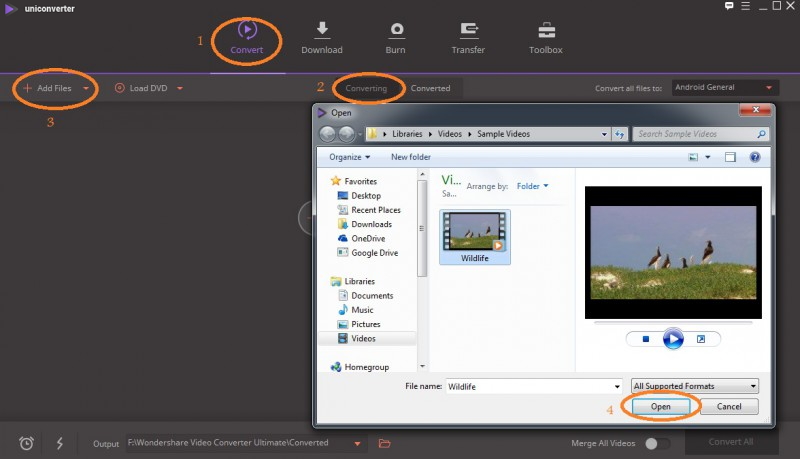
Passo 2 Personalize seu vídeo de maneiras diferentes.
Com o Wondershare UniConverter, você pode reduzir o tamanho do vídeo em três aspectos: escolha um formato de vídeo com tamanho menor, corte ou recorte seu vídeo com recursos de edição inteligentes e ajuste os parâmetros de vídeo como resolução, taxa de quadros, codificador e muito mais.
Em detalhes, clique no triângulo invertido ao lado de Converter todos os arquivos em :, selecione a guia Vídeos e escolha um formato, por exemplo, MP4, WMV ou FLV cujo tamanho seja menor que os outros. Se você quiser reduzir ainda mais o tamanho do vídeo, clique no ícone Editar ou em Criar personalizado (abaixo) e as janelas Configurações serão abertas. Aqui você pode alterar a resolução, taxa de quadros e mais manualmente ou apenas clicar em Tamanho pequeno para obter o tamanho menor de forma inteligente.
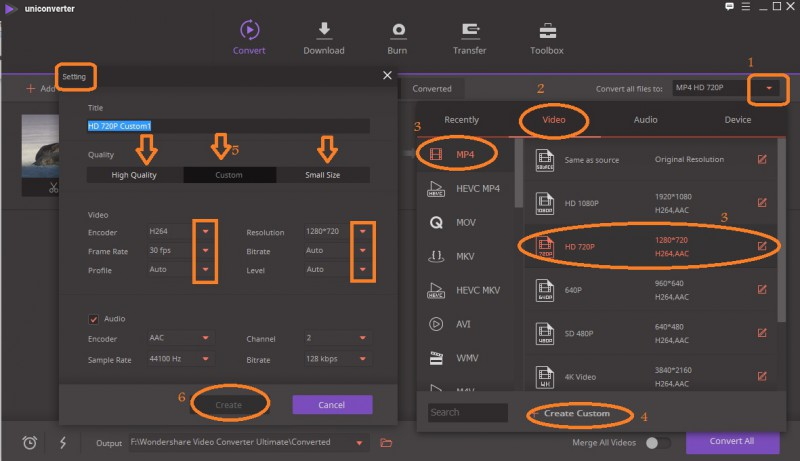
Além disso, você pode clicar no ícone Cortar ou Cortar sob a miniatura do vídeo para entrar na janela de corte ou corte para redimensionar o tamanho do vídeo, saiba mais aqui .

Passo 3 Comece a compactar vídeos.
Quando você terminar com todas as configurações, a alternativa de aplicativo de compactação de vídeo vlc estará pronta com um simples clique em Converter tudo . Para ver os vídeos convertidos, você pode clicar no ícone Saída na parte inferior da interface principal.
Então, se você quiser fazer VLC reduzir o tamanho do vídeo e reproduzir seus vídeos HD sem requisitos avançados de edição, o VLC Media Player é uma boa escolha. Mas se você tiver requisitos de alto nível para reduzir o tamanho do vídeo, sugerimos que você use o Wondershare UniConverter. Baixe e tenha um teste gratuito agora!

